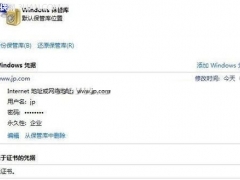近日,很多用户升级了win11预览版系统,使用习惯也有着很大的改变,想必也有很多用户还不清楚win11键盘设置在哪里,那么我们应该在哪里找win11的键盘设置呢?下面小编就来跟大家说说笔记本电脑win11键盘设置在哪儿的详细介绍。
1、首先,点击桌面下方的“开始菜单”,选择打开“设置”界面,如图所示;
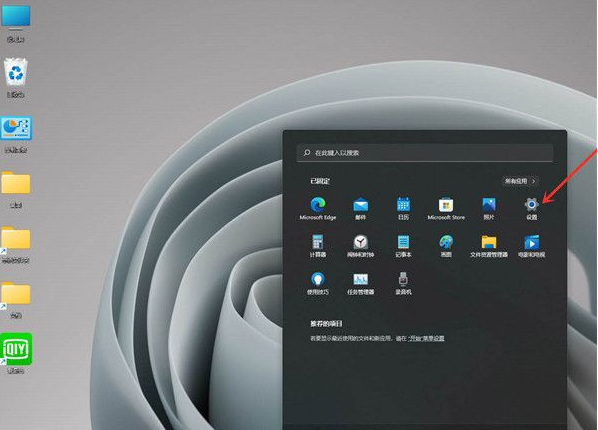
2、接着,在打开的设置界面中,点击左侧的“时间和语言”选项,再点击右侧对应的“输入”选项,如图所示;
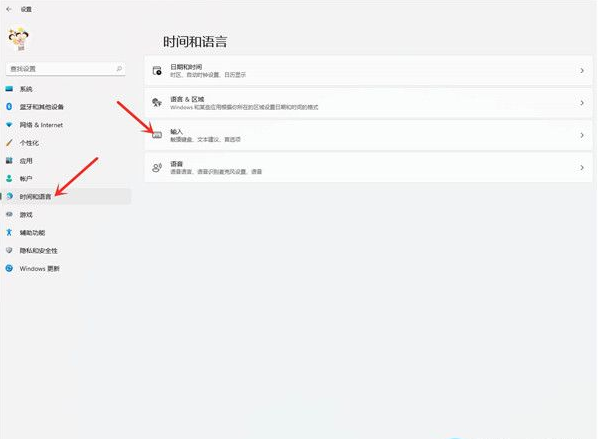
3、然后,继续点击“高级键盘设置”选项,如图所示;
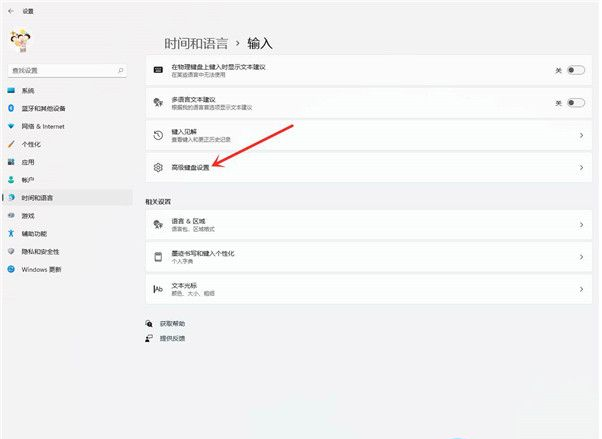
4、最后,在打开的高级键盘设置界面下,点击下方的下拉选框,即可现在默认的输入法,如图所示;
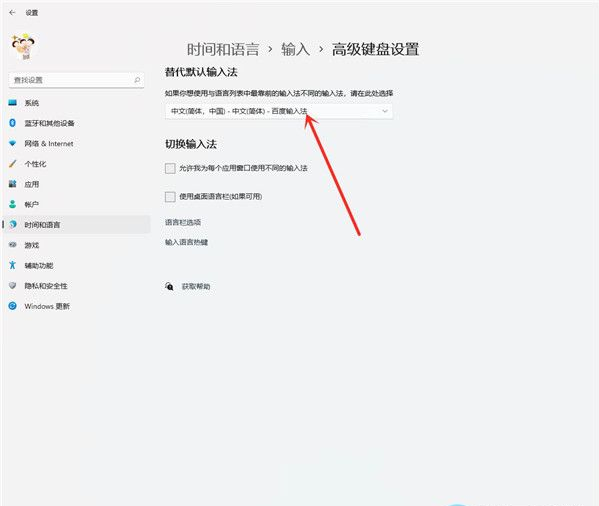
![笔记本安装win7系统步骤[多图]](https://img.jiaochengzhijia.com/uploadfile/2023/0330/20230330024507811.png@crop@160x90.png)
![如何给电脑重装系统win7[多图]](https://img.jiaochengzhijia.com/uploadfile/2023/0329/20230329223506146.png@crop@160x90.png)

![u盘安装win7系统教程图解[多图]](https://img.jiaochengzhijia.com/uploadfile/2023/0322/20230322061558376.png@crop@160x90.png)
![win7在线重装系统教程[多图]](https://img.jiaochengzhijia.com/uploadfile/2023/0322/20230322010628891.png@crop@160x90.png)
![win7系统总是自动重启的解决方法[多图]](https://img.jiaochengzhijia.com/uploads/allimg/200502/1J20I446-0-lp.png@crop@240x180.png)
![win7驱动网卡怎么安装[多图]](https://img.jiaochengzhijia.com/uploadfile/2022/0919/20220919024554523.png@crop@240x180.png)
![win7怎么打开隐藏文件夹 win7显示隐藏文件夹的步骤[多图]](https://img.jiaochengzhijia.com/uploads/allimg/200502/213Q2CS-0-lp.jpg@crop@240x180.jpg)